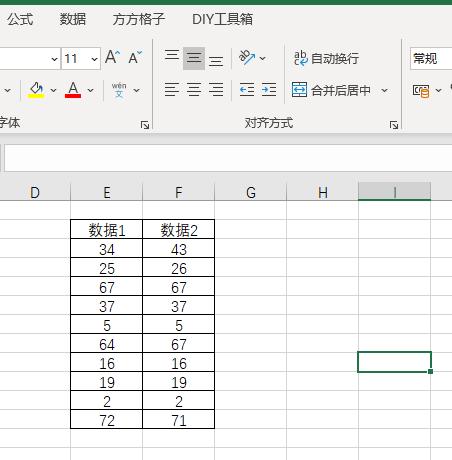一、 前言
蘑菇最近想搞点小动作,需要在多台电脑之间快速的传输大容量的数据,普通的U盘性能完全无法满足要求,又没钱搞那些很厉害的个人用服务器,然后蘑菇就把目光放到了工业级别的热插拔配件上
服务器嘛,很多都是7 x 24小时不间断运行的,但是日常的各种硬件的维护工作还是要做的,特别是存储硬件。因此,你会在服务器上看到很多可以支持热插拔的硬件
蘑菇也想在多台电脑之间热插拔固态硬盘,这个电脑拷完数据,直接拔掉,到另一台电脑上再复制,岂不是美滋滋。固态硬盘的数据传输速度要比U盘快上许多,不仅读取、写入数据的速度会快,而且还能直接在固态硬盘上编辑文件,丝毫不会卡顿
经过一番寻找之后,蘑菇找到了ICY Dock这个品牌,中文名称叫做艾西达克。这是一家专门针对服务器推出2.5英寸、3.5英寸硬盘盒产品的品牌,旗下产品中就有很多硬盘盒支持热插拔。虽然这家专门做面向于服务器的硬盘盒,但是依然有几款产品是面向普通家庭用户的,就比如蘑菇今天买的这两个配件,用起来就很有意思
然后蘑菇还专门查了下这个品牌的信息,貌似很强大的样子,就这个合作伙伴的信息,就让非常夸张了,什么戴尔、谷歌、惠普、英特尔、LG、镁光、微软、英伟达等,都是一些非常牛逼的大公司。貌似还有军用级、医疗级的产品,好厉害的样子。虽然我买的就是普通的售价几百块的消费级产品,尴尬

二、 ICY DOCK存储组合配件 开箱
▼这里蘑菇根据自己拥有的硬盘情况,买了一个M2 SATA固态转2.5寸SATA固态的硬盘盒,还有一个PCI-e硬盘抽取盒,先来体验下效果怎么样,然后后续再考虑是否再购入

1、 ICY Dock M.2/NGFF转SATA3.0接口SSD固态移动硬盘盒 开箱
▼硬盘盒的包装就是一个纸盒,正面印着硬盘盒的外观彩印,以及型号和细节功能描述

▼纸盒背面印着硬盘盒的详细参数,其中固态支持2230-2280,接口协议支持M2 SATA SSD

▼侧面是简单的型号

▼底部有详细的图片介绍,如何固定不同规格尺寸的M2 SATA SSD

▼打开纸盒,直接就能看到硬盘盒,然后就是一本说明书

▼说明书详细的介绍了硬盘盒的一些信息

2、 ICY Dock 1盘位PCI-E硬盘抽取盒 开箱
▼纸盒的包装风格同样简单明了,中间是实物的外观,上面是型号,下面是产品的各种特性介绍

▼背面是这个硬盘抽取盒的详细参数介绍

▼包装侧面是介绍,这个硬盘抽取盒支持2.5英寸硬盘,厚度最大支持9.5mm

▼打开纸盒,硬盘抽取盒外面还有静电袋,然后放在泡沫中,保护不错

▼除了说明书之外,还提供了固定螺丝,方便安装固定

三、 ICY DOCK存储组合配件 外观
1、 ICY Dock M.2/NGFF转SATA3.0接口SSD固态移动硬盘盒 外观
▼硬盘盒的外观很有质感,正面顶部是品牌的LOGO,然后中间有大量的开孔用于散热

▼侧面是就SATA接口

▼背面贴着标签,然后背面也有很多开口,方便气流通过

▼硬盘盒的侧面还有螺丝孔的固定位,方便固定

▼硬盘盒的厚度是9.5mm

▼硬盘盒的材质是工程塑料,轻盈且结实,实测重量仅有28g

▼硬盘盒底部有一个卡扣,轻轻一按就可以打开这个硬盘盒,这个打开非常的方便

▼打开之后,里面还塞了一包固定螺丝

▼硬盘盒的外壳很轻薄,开孔数量巨多

▼硬盘盒的内部接口很简单,顶部就是一个PCB,中间是用于安装固定M2 SATA SSD的滑轨

2、 ICY Dock 1盘位PCI-E硬盘抽取盒 外观
▼PCI-e的抽取盒外观还挺漂亮的,大部分材质都是金属的,摸上去很硬朗

▼抽取盒的尾部是黑色的PCB,这里有两颗大大的固态电容,用于供电。上部有两个LED的供电触点,可以接机箱的硬盘灯,很不错

▼抽取盒的背面就是大面积的开口了,可以方便抽取盒内部的硬盘散热

▼黑色的PCB面积很大,但是元件大多数都集中于PCB的左下角

▼然后这里有一颗主控芯片,ASM的ASM1061

▼抽取盒的尾部是硬盘抽取的开口,这里有个金属件,用于弹出和固定硬盘

▼轻轻一按,硬盘就会自动弹出

▼然后轻轻一拉,就可以将这个硬盘的金属托架抽出来

▼可以看到在硬盘金属托架的左侧,可以看到完整的EMI金属触点,细节不错

四、 ICY DOCK存储组合配件 试用&评测
1、 上手试用
▼这里准备好前两天刚刚入手的镁光1300 512G固态硬盘,接口是M2,协议是SATA

▼这个硬盘盒的上盖是卡扣固定的,单手就可以轻松开启,很方便

▼固定的卡扣是塑料的,两手一捏,就可以轻松的调整规格

▼安装固态啥的,完全不需要使用工具,很方便

▼话说,这个塑料的固定件虽然使用很方便,但是固定的依然十分牢固,感觉完全不盖塑料盖板也可以正常使用,进一步加强散热

▼硬盘尾部有一个塑料金属扣,轻轻一捏两侧的塑料把手,就可以将金属弹片收回去,然后取下或固定M2固态硬盘

▼装好M2固态硬盘之后的效果,透过硬盘和侧面的开口,可以直接看到硬盘盒内部的M2固态硬盘,很特别的感觉,有种一眼看透它的内心的感觉

▼硬盘抽取盒,装上一块常见的2.5英寸固态硬盘试试看,正好

▼将固态硬盘推进硬盘抽取盒,然后透过硬盘抽取盒PCB中间的开口就可以直接看到固态硬盘

▼这个硬盘抽取盒中间的硬盘托架抽拉会很方便,轻轻一按就能弹出,轻轻一按也可以扣住

▼换用自家的M2转2.5英寸硬盘盒,感觉这个设计风格就会很搭配

▼然后这个M2转2.5英寸硬盘的硬盘盒的通风散热孔可以和这个硬盘抽取盒的散热孔很好的配合到一起,让气流直接从中间穿过,辅助散热

2、 装机
▼这个硬盘抽取盒是一个PCI-e设备,因此要安装到电脑的PCI-e插槽中,蘑菇这里主板是技嘉的Z390 Pro Wifi主板,ATX规格,有多个PCI-e插槽。机箱是安钛克的冰钻P120,ATX中塔机箱,有7个PCI-e插槽,这里对应插就行

▼这里选择主板上比较靠下的一个PCI-e插口,X1的就够用了

▼然后再安装上显卡,这里距离拉的很远,完全不会有干涉和散热方面的问题

▼另外这个硬盘抽取盒很薄,标志的单槽设计

▼从机箱尾部看过去是这样的,占一个PCI-e的插槽

▼安装好硬盘之后的效果,完全不会突出,并且硬盘上的一些辅助散热的开口和PCI挡板上的开口完美的融合到了一起。另外,正常运行的时候,这里有一颗绿色的指示灯可以亮

▼开机,一次点亮,完美。这里水冷是超频三的凌镜360,外观很漂亮的一款水冷,冷头特别好看

▼散热效果也挺不错的,稳稳的可以压住9900K这颗处理器,极限超频除外,那得上液氮

▼安钛克冰钻P120这款机箱也很不错,前面和侧面都有大面积的侧透玻璃,可以将机箱内部的漂亮硬件都展示出来,颜值很高

▼ICY Dock这个硬盘抽取盒上并未看到有指示灯

3、 测试
▼装上之后,系统直接就识别了,可以看到那个476.94GB容量的固态

▼然后我的电脑里面直接就可以看到了
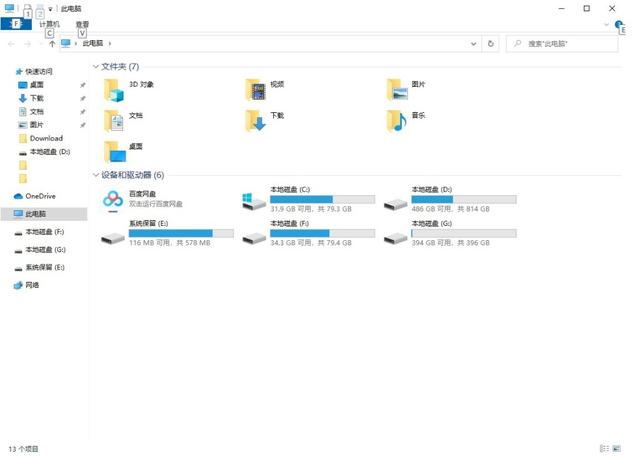
▼但是,这并不是自带的硬盘噢,在设备里面可以看到镁光这块1300固态硬盘

▼然后右下角也能看到移动设备,点击就可以弹出,很爽

▼测试之前先看下固态硬盘的信息,接口确实是SATA3.0的

▼跑一下AS SSD,持续读取在400MB/s左右,4K读取30MB/s左右、写入95MB/s左右,整体得分在919左右

▼跑个20G的写入、读取测试,速度稳定在400MB/s上下,很稳!

▼不使用PCI-e抽拉盒,直接使用SATA接口接入主板,跑个AS SSD,总分1154分,持续写入再500MB/s左右,4K性能差不多

▼读取、写入20G,速度稳定在510MB/s

五、 总结
ICY Dock这个存储套件还是非常有意思的(蘑菇自己配的套件),在产品的外观、用料、设计方面保持了服务器级别的高水准,在功能性方面,传输速度和原生接口差别不大,仅持续读取速度略少一点,4K性能基本没损失,日常大文件传输或直接在固态上跑软件轻轻松松。
M2转2.5寸硬盘盒的设计很棒,M2 SATA的固态硬盘直接就可以安装,无需工具,固定也非常的简单。虽然硬盘盒内部没有辅助散热片,但是硬盘盒上的开孔比较多,可以直接让气流通过,辅助硬盘散热。用料部分就是工程塑料,很结实,还轻。
PCI-e的这个硬盘抽拉盒用料不错,全金属的,硬盘托架还有完整的EMI设计。不过这个硬盘盒是PCI-e转SATA的,只是2.5英寸的硬盘热插拔。主控只ASM的1061,性能表现还可以,镁光这块1300插上去,仅损失一点持续读取,4K性能完全没有损失,日常跑软件啥的都没问题。
另外,这个PCI-e硬盘抽拉盒还比较适合那些SATA接口不够用、或者SATA硬盘安装位不够用的用户,用一个日常用不到的PCI-e插槽,换一个非常实用的SATA硬盘位,虽然是2.5英寸的,但是依然很棒,感觉会适合很多mATX机箱的用户。
有了这个存储套件之后,蘑菇这里多台电脑就可以直接使用镁光这块1300进行文件传输了。拷贝视频文件进去,400MB/s,将视频拷出来,也是400MB/s,不敢说秒杀所有的移动存储设备,但是确实速度很快了,很棒!
谢谢大家!
The End
,